《几何画板》作业
几何画板作业
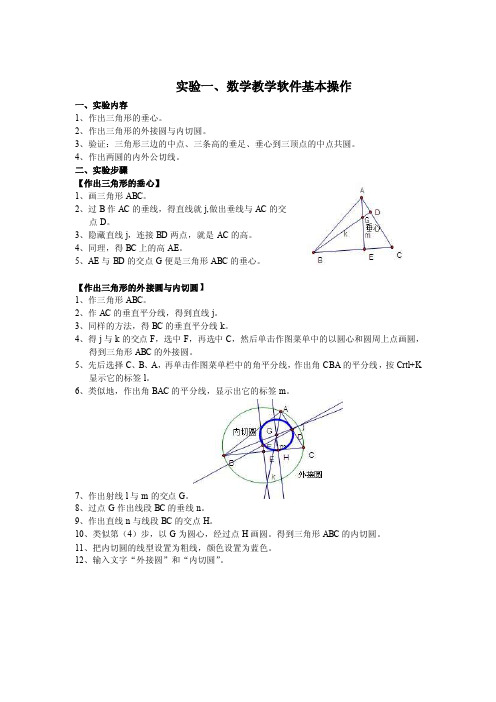
实验一、数学教学软件基本操作一、实验内容1、作出三角形的垂心。
2、作出三角形的外接圆与内切圆。
3、验证:三角形三边的中点、三条高的垂足、垂心到三顶点的中点共圆。
4、作出两圆的内外公切线。
二、实验步骤【作出三角形的垂心】1、画三角形ABC。
2、过B作AC的垂线,得直线就j,做出垂线与AC的交点D。
3、隐藏直线j,连接BD两点,就是AC的高。
4、同理,得BC上的高AE。
5、AE与BD的交点G便是三角形ABC的垂心。
【作出三角形的外接圆与内切圆】1、作三角形ABC。
2、作AC的垂直平分线,得到直线j。
3、同样的方法,得BC的垂直平分线k。
4、得j与k的交点F,选中F,再选中C,然后单击作图菜单中的以圆心和圆周上点画圆,得到三角形ABC的外接圆。
5、先后选择C、B、A,再单击作图菜单栏中的角平分线,作出角CBA的平分线,按Crtl+K显示它的标签l。
6、类似地,作出角BAC的平分线,显示出它的标签m。
7、作出射线l与m的交点G。
8、过点G作出线段BC的垂线n。
9、作出直线n与线段BC的交点H。
10、类似第(4)步,以G为圆心,经过点H画圆。
得到三角形ABC的内切圆。
11、把内切圆的线型设置为粗线,颜色设置为蓝色。
12、输入文字“外接圆”和“内切圆”。
【验证:三角形三边的中点、三条高的垂足、垂心到三顶点的中点共圆】1、作三角形ABC。
2、得三角形ABC各边中点D、E、F。
3、作三角形三边的高,得到垂足H、I、J,三条高交于点K。
4、作点K到各顶点的线段的中点,得到点L、M、N。
5、做线段FH,得FH的垂直平分线。
做线段LM,得线段LM的垂直平分线。
两线交于点T。
6、以T点为圆心,经过点M画圆。
7、发现点D、E、F、H、I、J、L、M、N在同一圆上。
于是三角形三边的中点、三条高的垂足、垂心到三顶点的中点共圆得证。
【作出两圆的外公切线】1、作两个圆A和圆C。
2、连接两圆圆心得线段AC,取AC中点E,以E为圆心,AE的长为半径画圆。
几何画板练习题

1.课件中的练习:如果不能完成请打开视频教程。
2.用构造菜单,作出下面的图形:3.用变换菜单制作如下图形:4. 制作主从动画:太阳地球和月亮之间的关系5.用迭代方法,作出下面的图形【制作思路】首先构造一个直角三角形,并以斜边为边长构造一个正方形,给正方形填充颜色后,用动态的度量值控制正方形内部填充色的改变,然后用【深度迭代】构造“勾股定理树”。
下面就让我们开始一步一步构造“勾股定理树”。
【操作步骤】①新建画板后,用画线工具画出线段AB,双击点A(这样就把点A标记为中心),单击线段AB和点B,选择【变换】/【旋转】,打开【旋转】对话框,单击【旋转】按钮(此时默认旋转角度为90°),得到线段AB';双击点B'标记点B'为中心,旋转线段AB'(旋转角度为90°)得到线段B'A',依次单击点A'和点B,按快捷键Ctrl+l,构造线段A'B,此时构造出正方形ABA'B'.如(图8.1)(图8.1) (图8.2) (图8.3)②单击选中线段A'B',按Ctrl+M组合键,构造出A'B'的中点C(点C为选中状态),再依次选中点A'和B'(注意顺序不要搞错啊),选择【构造】/【圆上的弧】,构造出以A'B'为直径的半圆,用画点工具在半圆上画出点D.如图(8.2)③依次单击选中点A、B、A'、B',选择【构造】/【四边形内部】,把正方形填充上颜色;在工作区空白处单击后单击选中点A、D,选择【度量】/【距离】得到A、D两点间的度量值。
如(图8.3)④依次单击选中正方形的填充色和度量值,选择【显示】/【颜色】/【参数】打开【颜色参数】对话框,按图(8.4)进行设置.(用鼠标托动点D看看正方形的填充色有什么改变么)(图8.4) (图8.5)⑤选择【图表】/【新建参数】打开【新建参数】对话框,如(图8.5),单击【确定】得到参数t1=1.⑥依次选中半圆和点C,按组合键Ctrl+H(隐藏它们,为了后面观察方便);依次单击选中点A、点B、参数t1=1.0,按住Shfit键的同时选择【变换】/【深度迭代】弹出【深度迭代】对话框,如(图8.6)。
《第一单元 认识几何画板 第4课 作圆和弧 作特殊三角形》作业设计方案-初中信息技术人教版八年级下册

《作特殊三角形》作业设计方案(第一课时)一、作业目标通过本次作业,学生应掌握特殊三角形的作法,并能够运用所学知识解决实际问题。
同时,通过实践操作,提高学生的信息技术应用能力。
二、作业内容1. 作业任务:学生需根据题目要求,作出以下特殊三角形:(1)直角三角形;(2)等腰三角形;(3)等边三角形。
2. 作业要求:(1)学生需使用几何画板等绘图软件完成作业;(2)在作图过程中,学生需注意三角形的边长关系,确保所作三角形符合要求;(3)作业完成后,学生需提交图片文件,文件名以学号命名,避免混淆。
3. 示例题目:题目1:请使用几何画板软件画出直角三角形ABC,其中角A为90度,边AC=3cm,BC=4cm。
题目2:请使用几何画板软件画出等腰三角形DEF,其中角D为120度,边DE=DF=5cm。
题目3:请使用几何画板软件画出等边三角形ABC,其中三边长均为6cm。
三、作业要求1. 学生需独立完成作业,不得抄袭;2. 提交的图片文件应清晰、准确,符合要求;3. 作业过程中如遇到问题,可向教师咨询,寻求帮助;4. 按时完成作业,不得拖延。
四、作业评价1. 评价标准:作业完成情况、图片质量、解决问题能力等方面;2. 评价方式:教师评价与学生互评相结合。
教师根据学生提交的作业进行检查,对图片质量、完成情况进行评分;同时,组织学生进行互评,从解决问题能力等方面进行评价。
五、作业反馈1. 学生反馈:学生应就作业过程中遇到的问题、收获及改进方向进行总结,以便更好地完成后续作业;2. 教师反馈:教师根据学生作业完成情况及评价结果,对教学进行反思,以便更好地指导学生完成学习任务。
通过本次作业,学生应能够熟练掌握特殊三角形的作法,并能够运用所学知识解决实际问题。
同时,通过实践操作,提高学生的信息技术应用能力。
作业设计方案(第二课时)一、作业目标通过本次作业,学生应能够熟练掌握作特殊三角形的技巧,包括等腰三角形、直角三角形、等边三角形的绘制方法,并能够在实际问题中灵活运用。
几何画板期末考试题及答案
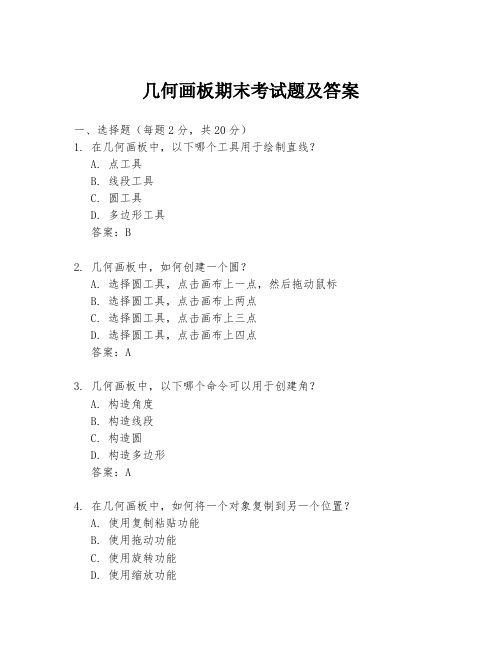
几何画板期末考试题及答案一、选择题(每题2分,共20分)1. 在几何画板中,以下哪个工具用于绘制直线?A. 点工具B. 线段工具C. 圆工具D. 多边形工具答案:B2. 几何画板中,如何创建一个圆?A. 选择圆工具,点击画布上一点,然后拖动鼠标B. 选择圆工具,点击画布上两点C. 选择圆工具,点击画布上三点D. 选择圆工具,点击画布上四点答案:A3. 几何画板中,以下哪个命令可以用于创建角?A. 构造角度B. 构造线段C. 构造圆D. 构造多边形答案:A4. 在几何画板中,如何将一个对象复制到另一个位置?A. 使用复制粘贴功能B. 使用拖动功能C. 使用旋转功能D. 使用缩放功能答案:A5. 几何画板中,如何测量线段的长度?A. 直接在属性栏查看B. 使用测量工具C. 通过计算得到D. 不能测量答案:B6. 几何画板中,如何创建一个等边三角形?A. 选择多边形工具,点击画布上一点,然后点击另外两点B. 选择多边形工具,点击画布上一点,然后输入边数为3C. 选择多边形工具,点击画布上三点,然后选择等边选项D. 选择多边形工具,点击画布上三点,然后输入等边参数答案:C7. 在几何画板中,以下哪个命令可以用于创建垂直线?A. 构造垂直线B. 构造平行线C. 构造角平分线D. 构造中垂线答案:A8. 几何画板中,如何将一个对象的颜色改变?A. 直接在属性栏选择颜色B. 使用颜色工具C. 使用选择工具,然后点击对象D. 不能改变颜色答案:A9. 在几何画板中,如何创建一个矩形?A. 选择矩形工具,点击画布上一点,然后拖动鼠标B. 选择矩形工具,点击画布上两点C. 选择矩形工具,点击画布上三点D. 选择矩形工具,点击画布上四点答案:B10. 几何画板中,如何创建一个平行四边形?A. 选择多边形工具,点击画布上一点,然后点击另外三点B. 选择多边形工具,点击画布上两点,然后输入边数为4C. 选择多边形工具,点击画布上四点,然后选择平行四边形选项D. 选择多边形工具,点击画布上四点,然后输入平行四边形参数答案:C二、简答题(每题5分,共30分)1. 请简述几何画板的基本操作界面包含哪些部分?答案:几何画板的基本操作界面通常包含工具栏、菜单栏、画布、属性栏和状态栏。
《第一单元第1课认识几何画板启动几何画板》作业设计方案-初中信息技术人教版八年级下册自编模拟

《启动几何画板》作业设计方案(第一课时)一、作业目标本次作业设计的目标是帮助学生初步了解并掌握“几何画板”软件的基本操作,包括软件的启动与界面认识,为后续的几何图形绘制与编辑打下坚实的基础。
通过本课时的学习,学生应能独立启动软件,熟悉软件界面,并了解基本工具栏的功能。
二、作业内容1. 软件启动与界面认识学生需熟练掌握软件的启动方法,并能够准确识别软件界面的各个部分。
具体包括:标题栏、菜单栏、工具栏、绘图区域等。
2. 基本工具栏的使用学生需了解并熟悉基本工具栏中的各种工具,如点工具、线工具、多边形工具等,并能够正确使用这些工具进行简单的图形绘制。
3. 简单图形的绘制与编辑学生需学会使用软件进行简单图形的绘制,如直线、圆、矩形等,并能够进行基本的编辑操作,如移动、缩放、旋转等。
4. 保存与退出学生需学会如何保存自己的作品,并了解如何正确退出软件。
三、作业要求1. 学生需独立完成作业,不得抄袭他人作品。
2. 学生在完成作业过程中,应按照教师所讲解的步骤进行操作,确保每一步操作正确无误。
3. 学生在完成作业后,应仔细检查作品,确保图形绘制准确,编辑操作无误。
4. 作业需按照教师提供的模板进行排版与整理,保持作品整洁美观。
5. 学生在提交作业时,需同时提交一份作业说明文档,详细说明自己在完成作业过程中的心得体会及遇到的问题解决方法。
四、作业评价教师将根据学生的作业完成情况、操作步骤的正确性、图形的准确性以及作品的整洁度等方面进行评价。
评价结果将作为学生平时成绩的一部分。
五、作业反馈教师将在批改作业后,针对学生在作业中出现的问题进行详细的反馈,并给出改进建议。
同时,教师还将分享优秀作品,供全班同学学习借鉴。
学生应根据教师的反馈意见进行反思与改进,不断提高自己的信息技术操作能力。
作业设计方案(第二课时)一、作业目标本课时作业设计的目标是让学生能够熟练掌握几何画板的基本操作,如绘图工具的使用、图形的编辑与修改、图形的测量与标注等。
几何画板作业
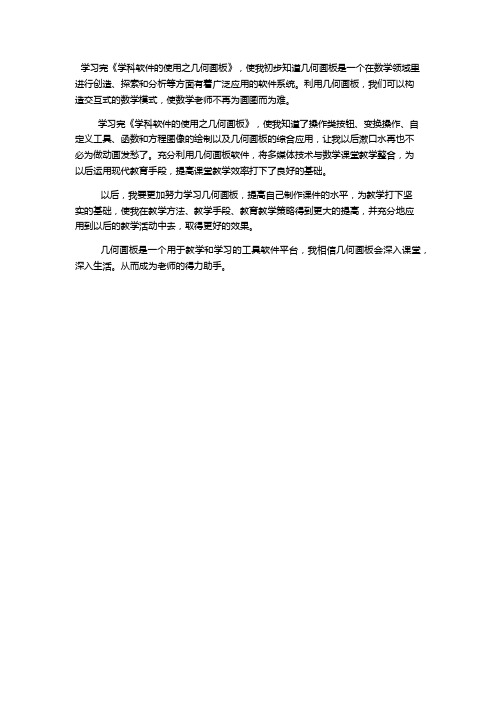
学习完《学科软件的使用之几何画板》,使我初步知道几何画板是一个在数学领域里进行创造、探索和分析等方面有着广泛应用的软件系统。
利用几何画板,我们可以构
造交互式的数学模式,使数学老师不再为画图而为难。
学习完《学科软件的使用之几何画板》,使我知道了操作类按钮、变换操作、自定义工具、函数和方程图像的绘制以及几何画板的综合应用,让我以后漱口水再也不
必为做动画发愁了。
充分利用几何画板软件,将多媒体技术与数学课堂教学整合,为
以后运用现代教育手段,提高课堂教学效率打下了良好的基础。
以后,我要更加努力学习几何画板,提高自己制作课件的水平,为教学打下坚
实的基础,使我在教学方法、教学手段、教育教学策略得到更大的提高,并充分地应
用到以后的教学活动中去,取得更好的效果。
几何画板是一个用于教学和学习的工具软件平台,我相信几何画板会深入课堂,深入生活。
从而成为老师的得力助手。
《第一单元第1课认识几何画板启动几何画板》作业设计方案-初中信息技术人教版八年级下册自编模拟
《启动几何画板》作业设计方案(第一课时)一、作业目标本节课的作业设计旨在使学生掌握几何画板的基本启动与界面认识,能够熟练地进行软件的初步操作,为后续的几何图形绘制和编辑打下坚实的基础。
二、作业内容作业内容主要包括以下几个部分:1. 启动与退出:学生需熟练掌握几何画板软件的启动与退出方法,能够快速进入软件界面。
2. 界面认识:学生需了解软件界面的基本构成,包括菜单栏、工具栏、绘图区等,并能够准确指出各部分的功能。
3. 基本操作:学生需练习软件的基本操作,如新建文件、保存文件、打开文件等,并能够熟练地进行简单的画图操作。
4. 实践操作:学生需完成一个简单的实践操作任务,如绘制一个基本的几何图形(如正方形、圆形等),并进行简单的编辑操作。
三、作业要求为保证作业的质量和效果,特提出以下要求:1. 按时完成:学生需在规定时间内完成作业,不得拖延。
2. 规范操作:学生在进行软件操作时,需按照规定的步骤进行,不得随意更改操作流程。
3. 正确性:学生需确保所完成的作业内容准确无误,符合要求。
4. 创新性:在完成基本任务的基础上,鼓励学生进行创新性的实践操作,如绘制更具创意的几何图形。
四、作业评价作业评价将从以下几个方面进行:1. 完成度:评价学生是否按时完成作业,是否达到规定的要求。
2. 正确性:评价学生所完成的作业内容是否准确无误。
3. 创新性:评价学生在完成基本任务的基础上,是否进行了创新性的实践操作。
4. 规范性:评价学生的操作过程是否规范,是否符合规定的步骤。
五、作业反馈为帮助学生更好地掌握知识,提高作业质量,特提出以下反馈建议:1. 教师批改:教师需认真批改学生的作业,指出存在的问题及不足之处。
2. 个别辅导:针对学生在作业中出现的问题,教师需进行个别辅导,帮助学生解决问题。
3. 课堂讲解:在下一节课中,教师需对上一次作业中普遍存在的问题进行讲解,帮助学生更好地掌握知识。
4. 鼓励表扬:对于完成出色的学生,教师需给予鼓励和表扬,激发学生的学习兴趣和积极性。
几何画板习题选(共5篇)
几何画板习题选(共5篇)第一篇:几何画板习题选几何图形和几何体制作练习:1.在一个圆周上任意绘制三点。
2.利用绘制互相垂直的两条线段的方法,绘制出一个直角三角形。
3.利用画直线工具绘制两两相交的三条直线。
4.利用画射线工具绘制两条互相垂直的射线。
5.绘制两个圆,其中一个圆过另一个圆的圆心。
6.利用合并点命令,绘制出3个同心圆。
7.利用构造圆上的弧命令,绘制圆不在第一象限内的部分。
8.利用绘制中垂线的方法,绘制出三角形的外接圆。
9.利用绘制三角形内角平分线交点的方法绘制三角形的内心……绘制三角形的内接圆。
10.利用绘制垂线的方法,绘制钝角三角形的三条高。
11.利用平移命令,绘制边长可以随意改变的菱形。
12.利用绘制菱形的方法,绘制一个正方形。
13.利用绘制梯形中位线的方法,绘制出三角形的三条中位线。
14.绘制一个角为直角的梯形。
15.利用旋转的方法,绘制一个等腰三角形。
16.利用绘制正五边形的方法,绘制一个正六边形。
17.利用平移命令,绘制两个全等三角形。
18.绘制出两个全等且中心对称的两个四边形。
19.绘制两个相似三角形,边长比例为3比8。
20.利用绘制五角星的方法,绘制一个三角星。
21.利用绘制正方体的方法,绘制一个长方体。
22.利用绘制三棱柱的方法,绘制一个三条棱可以改变的长方体。
23.绘制一条棱垂直于底面的三棱台。
24.绘制一个球体。
25.利用绘制圆锥的方法,绘制出如图所示的图形。
26.利用绘制圆台的方法,绘制一个有缺口的圆锥。
度量型课件制作练习:1.验证三角形的两边之和大于第三边。
2.验证切割线定理。
3.验证两条线平行,内错角相等。
4.验证四边形内角和为360°。
5.验证三角形的中位线将三角形的面积分成两部分,这两部分的面积之比为1比3。
6.验证平行四边形的面积公式。
7.验证圆的面积公式。
8.验证直线斜率公式。
9.验证正弦的半角运算公式。
10.验证两直线的夹角的计算公式。
11.验证正弦角的和差公式。
几何画板实验报告
选中线段BC和点A构造垂线,垂足为H,同理得到垂足L、K,三条垂线的交点为M;
选中点A和M构造线段,再选中线段AM构造中点O,同理得到点N、P;
选中点E、P、O构造过三点的弧,选中点O、D、E构造过三点的弧;
4、作出两圆的内外公切线。
外公切线步骤:
构造两圆C、D,圆心分别为C、D(注:圆C的半径大于圆D的半径);
S移至点P处,并设置动画按钮。
③同理作出点V在圆O的另一半弧上,标记角度QOV,分别使三角形KBL绕点K、三角形MEN绕点M,按标记角度旋转,并设置点V的动画按钮。
4、(1)用轨迹功能绘出球面,
(2)运用缩放、平移、轨迹功能绘出球冠。
实验步骤:
作一个圆A,过点A作一平行的直线交圆A于点C,取圆上一点D,选中点D、直线
选中点C、D,构造直线CD;
在圆D上任意取一点F,连接构造线段DF;
选中点C、线段DF,构造平行线交圆C于点G、P
选中点G、F,再构造直线GF交直线CD于点H;
选中点D、H,构造线段DH,再构造线段DH的中点M;
依次选中M、D(H),接着“构造”—“以圆心和圆周上的点作圆”—“生成一个圆M交圆D于点O和N;
作一圆o用直线连接点op交圆于点q依次选中点opq作过三点的弧作弧上一点s用虚线段连接点os依次选中点sop标记角度双击点i选中三角形ijc的三边和顶点jc按标记角度旋转得到三角形ijc将点s移至点p处并设置动画按钮
实验一数学教学软件基本操作
一、实验目的:
二、实验内容:
1、作出三角形的垂心。
2、作出三角形的外接圆与内切圆。
分别构造出直线OH和直线NH,即为所求的外公切线。
《第一单元第1课认识几何画板启动几何画板》作业设计方案-初中信息技术人教版八年级下册自编模拟
《启动几何画板》作业设计方案(第一课时)一、作业目标本作业设计旨在通过《启动几何画板》第一课时的学习,使学生掌握几何画板的基本操作,包括软件的启动与界面认识,为后续的几何图形绘制、编辑及属性设置等操作打下坚实基础。
通过实践操作,培养学生的信息素养和动手实践能力。
二、作业内容1. 软件启动与界面熟悉学生需熟练掌握几何画板的启动方法,并能准确识别软件界面的各个功能区域。
具体包括菜单栏、工具栏、绘图区等。
2. 基本操作练习学生需完成以下基本操作练习:(1)使用鼠标进行画板界面的基本导航;(2)掌握常用的菜单命令,如文件的新建、打开、保存等;(3)学会使用工具栏中的基本绘图工具,如点、线、圆的绘制;(4)了解并尝试使用画笔工具进行简单的图形编辑。
3. 实践操作任务学生需独立完成一个简单的图形绘制任务,包括绘制一个三角形、一个圆形以及一条连接两图形的直线,并对绘制的图形进行简单的编辑与调整。
要求学生在实践过程中不断熟悉软件的各项功能,逐步提升操作熟练度。
三、作业要求1. 学生需在规定时间内完成作业,并确保作业的完整性;2. 作业中绘制的图形要规范、清晰,符合几何图形的基本标准;3. 操作过程中遇到问题应积极思考并尝试解决,或向老师寻求帮助;4. 提交作业时需附上简要的操作步骤说明或心得体会。
四、作业评价1. 教师将根据学生提交的作业完成情况进行评价,包括软件界面的熟悉程度、基本操作的掌握情况以及实践任务的完成质量;2. 评价将综合考虑学生的操作熟练度、图形的规范性以及问题的解决能力等方面;3. 评价结果将作为学生平时成绩的一部分,并给予相应的反馈与指导。
五、作业反馈1. 教师将对学生的作业进行批改,指出存在的问题及改进建议;2. 通过课堂讲解或个别辅导的方式,帮助学生解决操作中遇到的问题;3. 鼓励学生相互交流学习心得,分享操作经验,共同进步。
通过以上作业设计旨在通过明确的目标、丰富的内容、严格的要求以及科学的评价和反馈机制,帮助学生全面掌握《启动几何画板》第一课时的知识点,提高学生的信息素养和实践能力。
- 1、下载文档前请自行甄别文档内容的完整性,平台不提供额外的编辑、内容补充、找答案等附加服务。
- 2、"仅部分预览"的文档,不可在线预览部分如存在完整性等问题,可反馈申请退款(可完整预览的文档不适用该条件!)。
- 3、如文档侵犯您的权益,请联系客服反馈,我们会尽快为您处理(人工客服工作时间:9:00-18:30)。
《几何画板在学科教学中的应用》作业
1、几何画板的简单动画制作
A、点在圆周上运动
B、线段一端点在圆周上运动
C、点在线段上运动
动画的制作是通过“编辑”菜单→“操作类按钮”→“动画”实现的。
2、二次函数的轨迹图形(动态呈现运动轨迹)
操作步骤:
1、通过“图表”定义坐标系
2、在横坐标上定义一点
3、通过“度量”得出坐标及横坐标
4、通过“度量”→“计算”得出横坐标的平方值
5、选中横坐标及其平方值,通过“图表”→“绘制点”,绘制轨迹点
6、选中后绘制的点,设置“显示”→“追踪绘制点”
7、选中先绘制的点,通过“编辑”菜单设置动画。
3、奇妙的勾股树
【本课件运行结果】如(图5-1),单击动画按钮,“奇妙的勾股树”动态变化,颜色也进行不断改变,在展示数学规律的同时给人一种赏心悦目的感觉。
【功能运用】
通过本课件的学习,您将重点学习几何画板的【深度迭代】功能,在制作的过程中您还可以学习一些基本图形的构造方法以及如何用参数来控制对象颜色的变化。
【制作思路】
首先构造一个直角三角形,并以斜边为边长构造一个正方形,给正方形填充颜色后,用动态的度量值控制正方形内部填充色的改变,然后用【深度迭代】构造“勾股定理树”。
下面就让我们开始一步一步构造“勾股定理树”。
【操作步骤】
①新建画板后,用画线工具画出线段AB ,双击点A (这样就把点A 标记为中心),单击线段AB 和点B ,选择【变换】/【旋转】,打开【旋转】对话框,单击【旋转】按钮(此时默认旋转角度为90°),得到线段AB';双击点B'标记点B'为中心,旋转线段AB'(旋转角度为90°)得到线段B'A',依次单击点A'和点B,按快捷键Ctrl+l,构造线段A'B,此时构造出正方形ABA'B'.如(图
5-2)
②单击选中线段A'B',按Ctrl+M 组合键,构造出A'B'的中点C(点C 为选中状态),再依次选中点A'和B'(注意顺序不要搞错啊),选择【构造】/【圆上的弧】,构造出以A'B'为直径的半圆,用画点工具在半圆上画出点D.如图(5-3)
③依次单击选中点A 、B 、A'、B',选择【构造】/【四边形内部】,把正方形填充上颜色;在工作区空白处单击后单击选中点A 、D ,选择【度量】/【距离】得到A 、D 两点间的度量值。
如(图5-4)
④依次单击选中正方形的填充色和度量值,选择【显示】/【颜色】/【参数】打开【颜色参数】对话框,按图(5-5)进行设置.(用鼠标托动点D 看看正方形的填充色有什么改变么
)
回目录
(图5-5) (图5-6)
⑤选择【图表】/【新建参数】打开【新建参数】对话框,如(图5-6),单击【确定】得到参数t1=1.
⑥依次选中半圆和点C,按组合键Ctrl+H(隐藏它们,为了后面观察方便);依次单击选中点A、点B、参数t1=1.0,按住Shfit键的同时选择【变换】/【深度迭代】弹出【深度迭代】对话框,如(图5-7)。
(图5-7)(图5-8)
⑦当点A对应的框为白色是,单击B',当点B对应的框为白色时,单击点D,结果如(图5-8)
⑧单击上图中的【结构】,出现结构对话框如(图5-9)
回目录
(图5-9)
⑨单击【添加新的映射】,当迭代对话框出现新的“?”后依次单击点D和点A’,如(图5-10);去掉结构对话框(参考图5-9)【生成迭代数据表】前的对钩,不显示表格,单击【迭代】按钮,完成迭代。
结果如(图5-11)。
(图5-11)(图5-10)
⑩选中参数t1=1.00,按键盘上的“+”、“-”键控制参数t1值的增减,同时也控制迭代层数的增减,请您自己试试看看迭代的效果是什么样子;最后选中点D,选择【编辑】/【操作类按钮】/【动画】,生成【动画】按钮,单击它点D在半圆上运动,同时迭代得到的图形进行相应的运动.
好了,这个课件的制作方法到此介绍完了,相信您已经制作出了一棵漂亮的“勾股定理树”。
自己多
动手试试,您会用几何画板做出很多漂亮的效果的,祝您成功!。
